- Автор Jason Gerald [email protected].
- Public 2024-01-19 22:13.
- Соңғы өзгертілген 2025-01-23 12:24.
Егер сізде веб -шолғышта тым көп құпия сөздер сақталған болса, оларды жаңартуда қиындықтар туындауы мүмкін. Егер сіз компьютердің қауіпсіздігіне алаңдайтын болсаңыз, құпия сөзді алып тастау арқылы желідегі белсенділікті сақтауға көмектесе аласыз. Кез келген себеппен немесе браузермен болсын, сақталған құпия сөздерді жою процесі бірнеше рет басады.
Қадам
Бесінші әдіс: Google Chrome
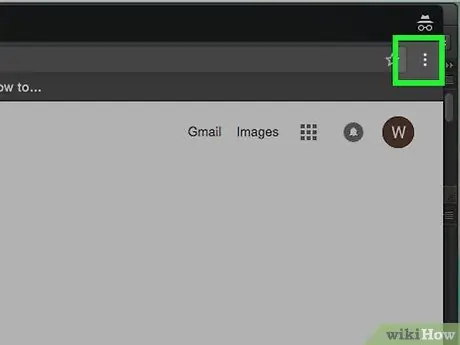
Қадам 1. Мәзір түймесін басыңыз (☰)
Бұл түйме жоғарғы оң жақ бұрышта.
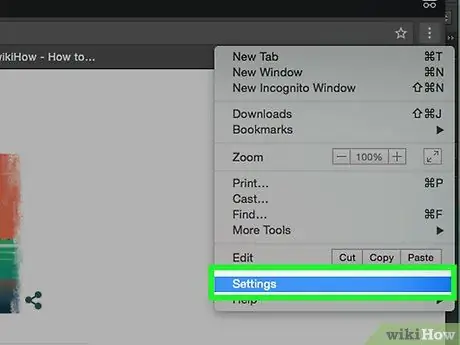
Қадам 2. «Параметрлерді» таңдаңыз
Ол мәзірдің төменгі жағында орналасқан.
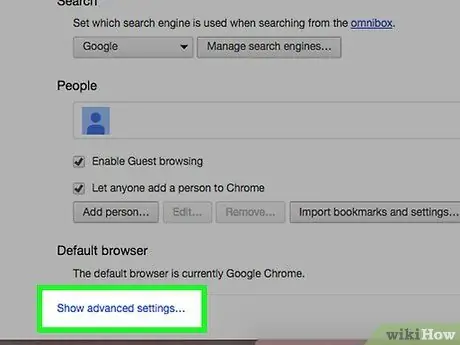
Қадам 3. «Қосымша параметрлерді көрсету» сілтемесін басыңыз
Бұл сілтеме «Параметрлер» мәзірінің төменгі жағында орналасқан.
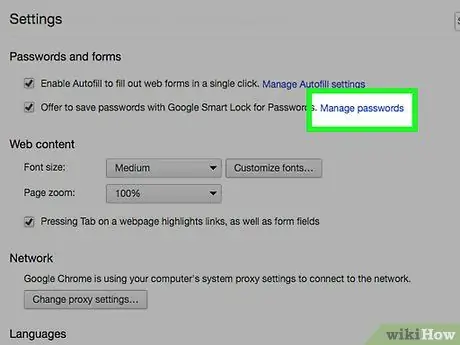
Қадам 4. «Құпия сөздерді басқару» сілтемесін басыңыз
Бұл сілтемені «Құпия сөздер мен формалар» бөлімінен таба аласыз.
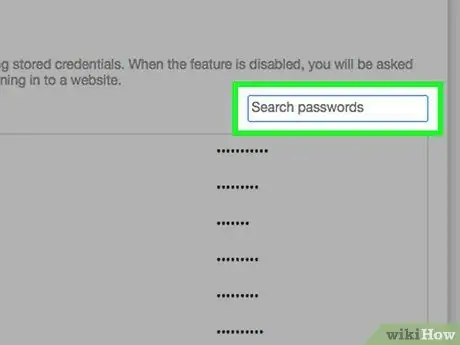
Қадам 5. Жойғыңыз келетін құпия сөзді табыңыз
Пайда болған терезеден белгілі бір құпия сөзді іздеу үшін жоғарғы жағындағы іздеу жолағын пайдалануға болады. Курсорды парольдер тізімінің үстіне жылжытыңыз және қажетті құпия сөзді жою үшін пайда болатын «X» түймесін басыңыз.
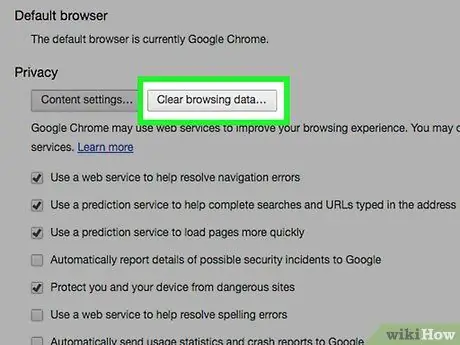
Қадам 6. Барлық құпия сөздерді жойыңыз
Егер сіз барлық сақталған құпия сөздерді жойғыңыз келсе, «Құпиялылық» бөлімінде «Параметрлер» мәзіріне қайтып, «Қарау деректерін өшіру …» түймесін басудың ең жылдам жолы. «Құпия сөздер» құсбелгісін қойып, терезенің жоғарғы жағындағы «уақыттың басталуын» таңдаңыз. Барлық сақталған құпия сөздерді өшіру үшін Шолу деректерін тазарту түймешігін басыңыз.
5 -ші әдіс 2: Internet Explorer
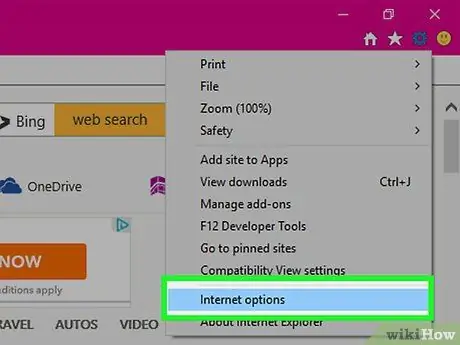
Қадам 1. «Интернет опциялары» терезесін ашыңыз
Сіз оған «Құралдар» мәзірінен немесе оң жақ жоғарғы бұрыштағы беріліс белгішесін басу арқылы кіре аласыз. Егер сіз мәзір жолағын таба алмасаңыз, пернетақтадағы alt=«Image» түймесін басыңыз. «Құралдар» мәзірінен «Интернет опцияларын» таңдаңыз.
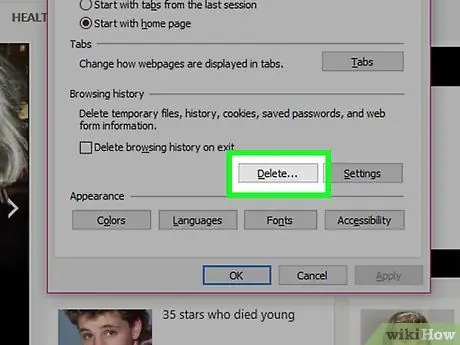
Қадам 2. «Тарихты шолу» іздеңіз
Бұл опция Жалпы қойындысында. Жою түймесін басыңыз …
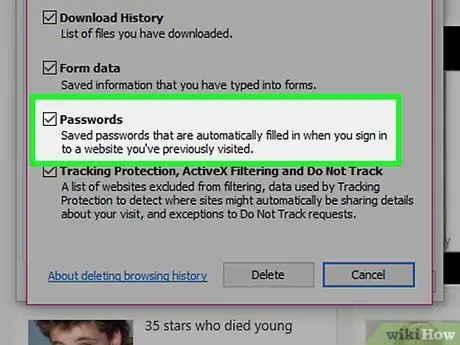
Қадам 3. «Құпия сөздер» мен «Cookie» опцияларына құсбелгі қойыңыз
Осы екі опцияны белгілеу арқылы барлық сақталған парольдер мен кіру ақпараты жойылады. Логин мен пароль туралы ақпаратты жою үшін Жою түймесін басыңыз.
5 -ші әдіс 3: Mozilla Firefox
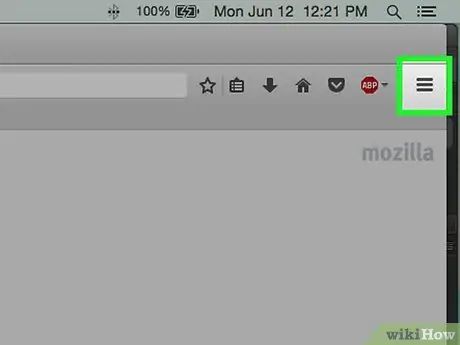
Қадам 1. Мәзір түймесін басыңыз (☰)
Ол жоғарғы оң жақ бұрышта.
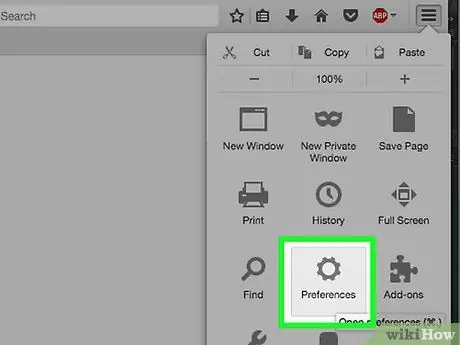
Қадам 2. «Опциялар» тармағын таңдаңыз
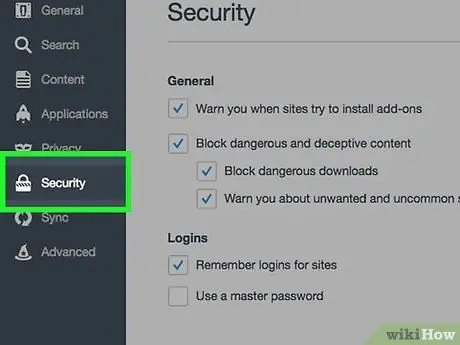
Қадам 3. «Қауіпсіздік» қойындысын нұқыңыз
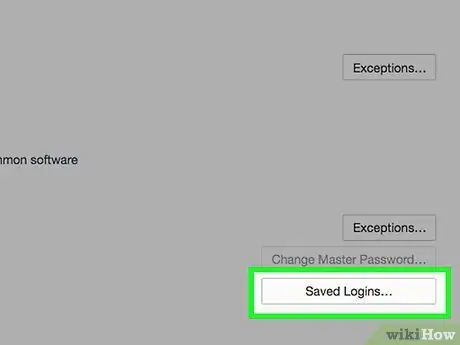
Қадам 4. Құпия сөз менеджерін ашыңыз
Сақталған құпия сөздер … түймесін басыңыз.
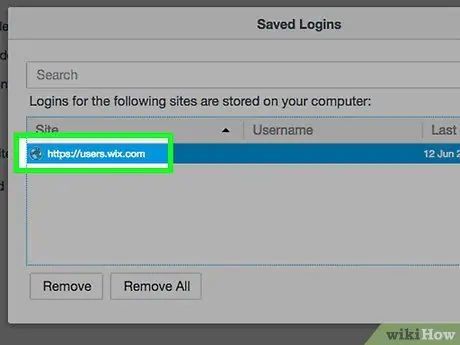
Қадам 5. Жойғыңыз келетін құпия сөзді таңдаңыз
Белгілі бір құпия сөзді іздеу үшін пайда болатын терезенің жоғарғы жағындағы іздеу жолағын пайдалануға болады.
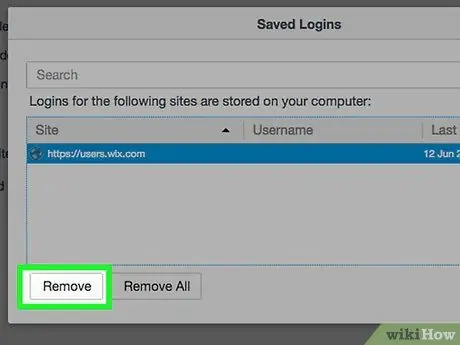
Қадам 6. Бір құпия сөзді жойыңыз
Жойғыңыз келетін құпия сөзді басыңыз, содан кейін терезенің төменгі жағындағы Жою түймесін басыңыз.
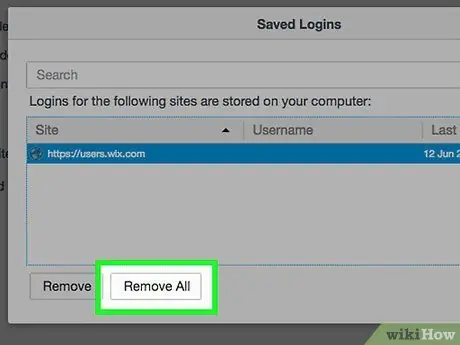
Қадам 7. Барлық құпия сөздерді жойыңыз
Барлық сақталған құпия сөздерді жою үшін Барлығын жою түймесін басыңыз. Сізден бұл процесті жалғастырғыңыз келетінін растау сұралады. Иә түймесін басыңыз.
5 -ші әдіс 4: Chrome Mobile
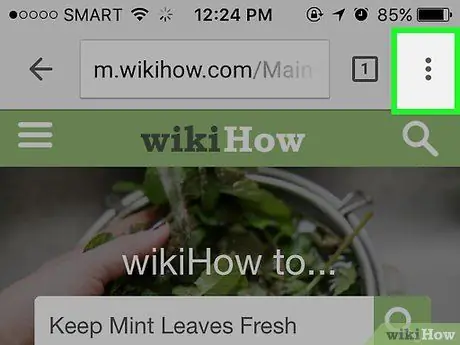
Қадам 1. Мәзір түймесін түртіңіз
Ол экранның жоғарғы оң жақ бұрышында.
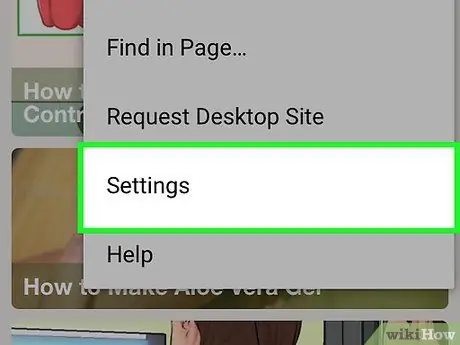
Қадам 2. «Параметрлер» түртіңіз
Оны табу үшін экранды айналдыру қажет болуы мүмкін.
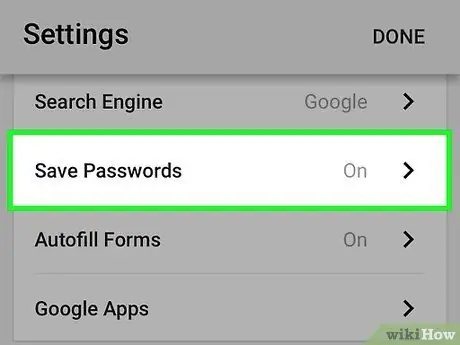
Қадам 3. «Құпия сөздерді сақтау» түймесін түртіңіз
Барлық сақталған парольдердің тізімі бар терезе ашылады.
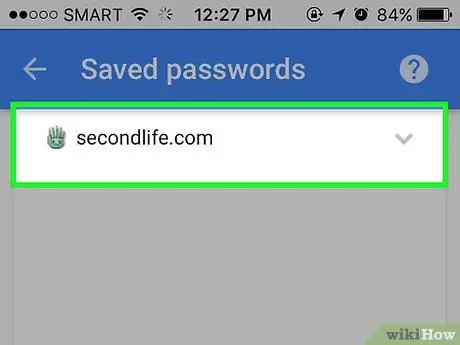
Қадам 4. Жойғыңыз келетін құпия сөзді түртіңіз
Жұмыс үстелі браузерінен айырмашылығы, сіз бұл мобильді нұсқада «арнайы құпия сөздерді» іздей алмайсыз. Жойғыңыз келетін құпия сөзді тапқанша құпия сөздер тізімін төмен қарай айналдырыңыз, содан кейін оны түртіңіз.
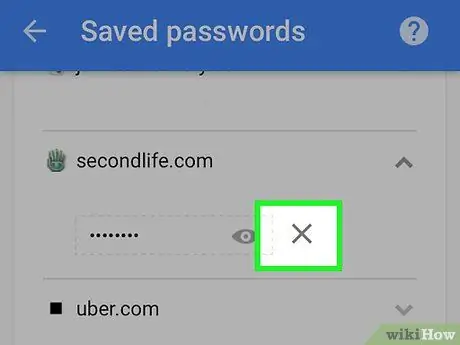
Қадам 5. Құпия сөзді алып тастаңыз
Қажетті құпия сөзді таңдағаннан кейін «Жою» түймесін басыңыз. Құпия сөз жойылады.
Егер сіз Chrome -ды басқа құрылғылармен қоссаңыз (синхрондасаңыз), сақталған құпия сөздер барлық құрылғыларда да жойылады
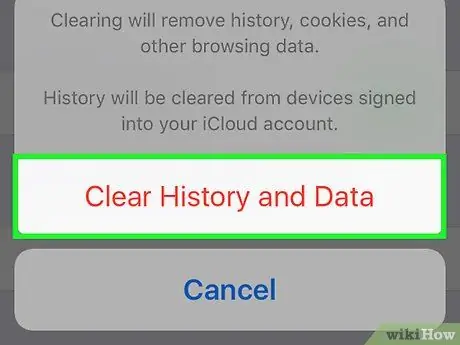
Қадам 6. Барлық құпия сөздерді жойыңыз
«Параметрлер» мәзіріне оралыңыз және «Қосымша» бөлімінде «Құпиялылық» түймесін түртіңіз.
- Экранның төменгі жағындағы «Шолу тарихын тазарту» түймесін түртіңіз.
- «Сақталған құпия сөздерді өшіру» опциясын таңдаңыз.
- «Тазарту» түймесін түртіп, растаңыз.
5 -ші әдіс 5: Safari iOS
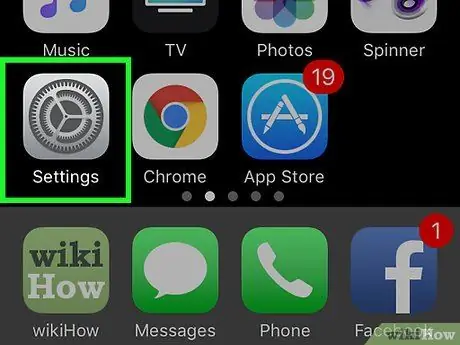
Қадам 1. Safari қосымшасының параметрлерін ашыңыз
Бұл параметрлерді құрылғының негізгі экранынан табуға болады.
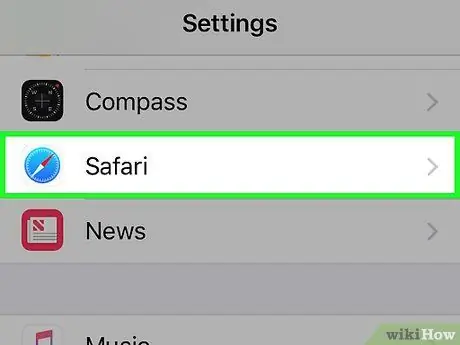
Қадам 2. «Safari» опциясын іздеңіз
Бұл опция әдетте опциялардың төртінші тобының төменгі жағында орналасқан.
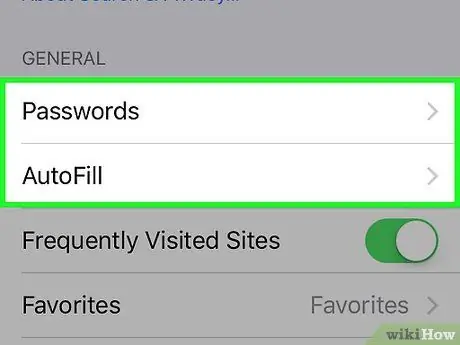
Қадам 3. «Құпия сөздер мен авто толтыру» түртіңіз
Бұл параметр арқылы құпия сөз параметрлерін өзгертуге болады.
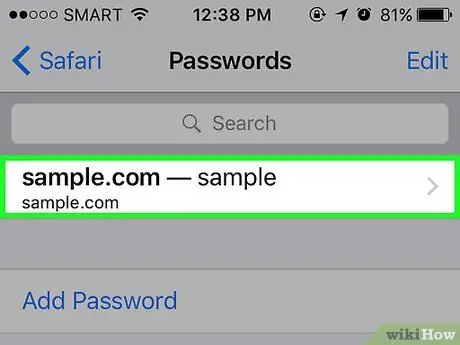
Қадам 4. «Сақталған құпия сөздерді» түртіңіз
Барлық сақталған парольдердің тізімі ашылады.
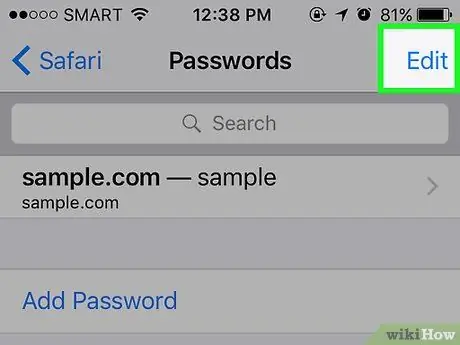
Қадам 5. «Өңдеу» түймесін түртіңіз
Ол экранның жоғарғы оң жақ бұрышында.
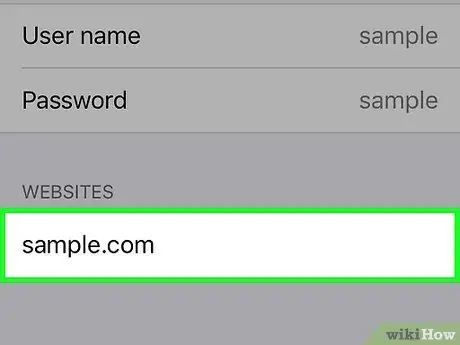
Қадам 6. Жойғыңыз келетін құпия сөзді таңдаңыз
«Өңдеу» түймесін түрткеннен кейін сіз жойғыңыз келетін барлық құпия сөздерді таңдай аласыз. Бұл құпия сөздерді таңдағаннан кейін экранның сол жақ жоғарғы бұрышындағы «Жою» түймесін басыңыз.
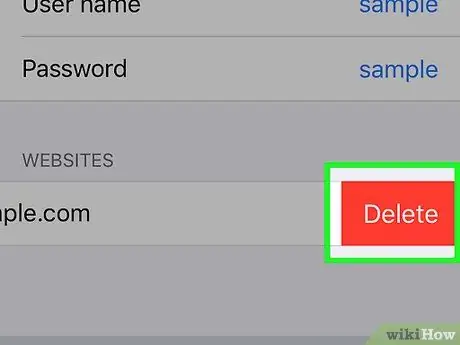
Қадам 7. Барлық сақталған құпия сөздерді жойыңыз
Safari параметрлері мәзіріне оралыңыз. Төменге айналдырып, «Cookie файлдары мен деректерді өшіру» түймесін түртіңіз. Сізден барлық деректерді жойғыңыз келетінін растау сұралады.






